很多小伙伴之所以喜欢使用excel程序来对表格文档进行编辑,就是因为Excel程序中的功能十分的丰富,能够帮助我们解决表格文档编辑过程中遇到的各种问题。有的小伙伴在使用Excel编辑表格文档时想要让文档在打印时能够占满一张A4纸,这时我们只需要先将表格文档设置为A4大小,然后打开自定义页边距选项,将边距设置页面中的上下左右和页眉页脚的页边距都设置为“0”,最后点击确定选项即可。有的小伙伴可能不清楚具体的操作方法,接下来小编就来和大家分享一下Excel让文档表格占满一张a4的方法。
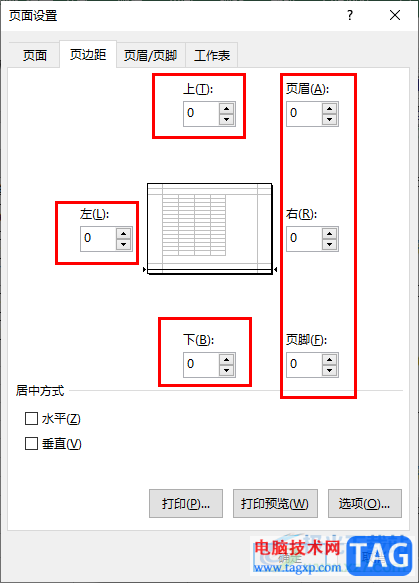
1、第一步,我们在电脑中右键单击表格文档,然后先点击“打开方式”选项,再选择“Excel”选项
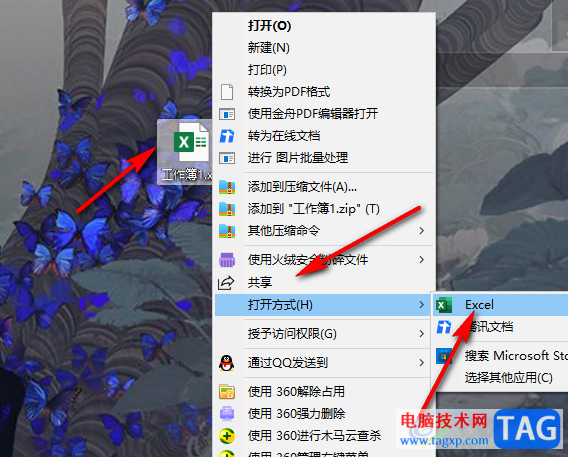
2、第二步,进入Excel页面之后,我们先打开页面布局工具,然后在子工具栏中打开“纸张大小”选项
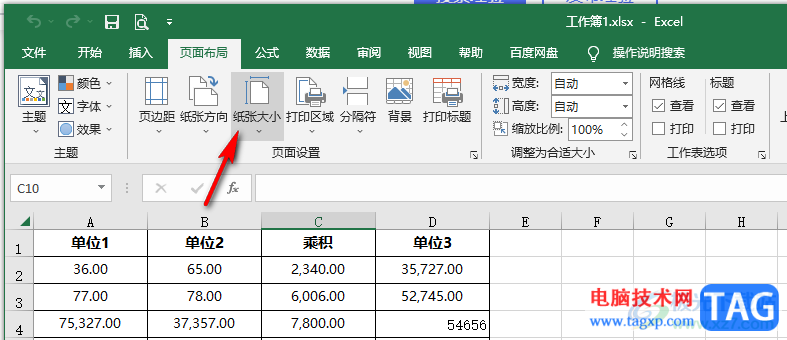
3、第三步,在纸张大小的下拉列表中,我们先将纸张大小设置为“A4”大小
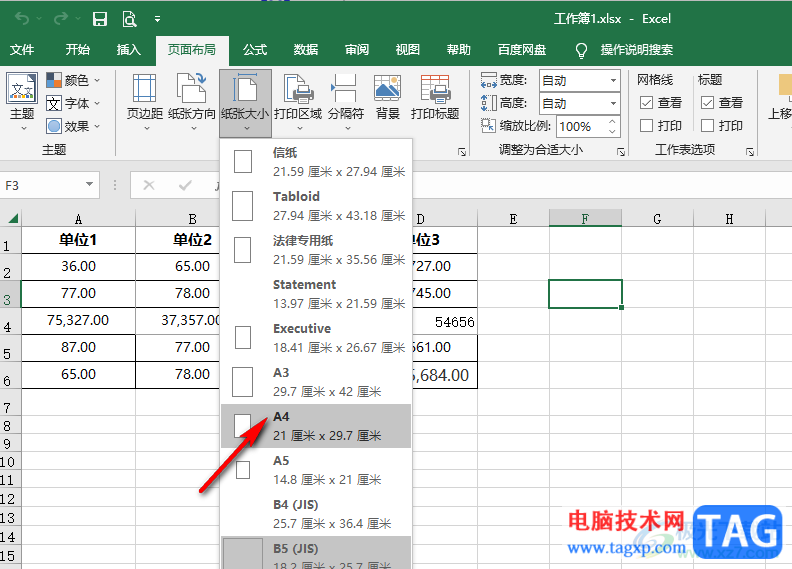
4、第四步,接着我们再在“页面布局”的子工具栏中打开“页边距”工具,然后在下拉列表中选择“自定义页边距”选项
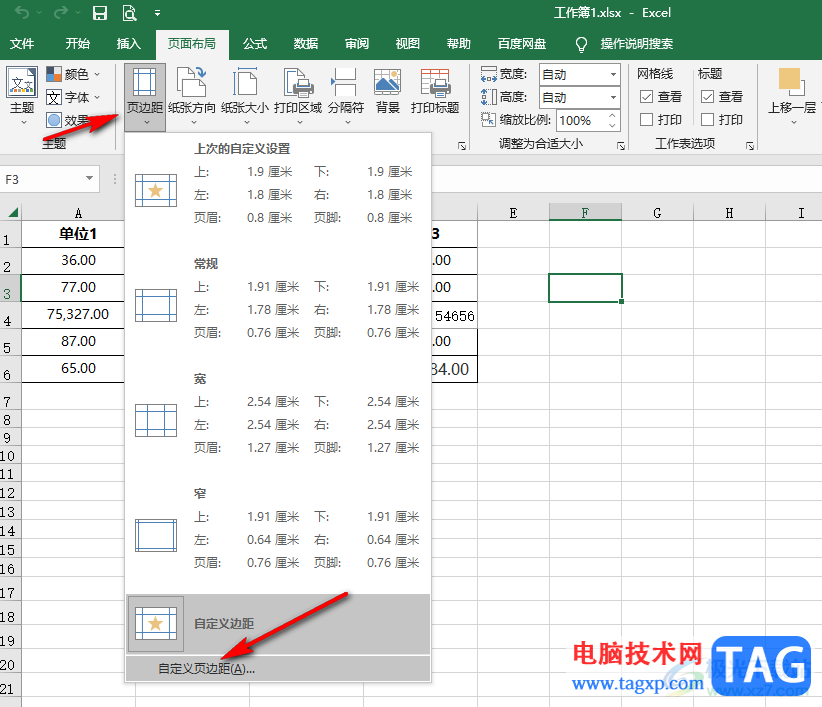
5、第五步,最后我们在页边距设置页面中将上下左右和页眉页脚的数字都改为“0”,再点击确定选项即可
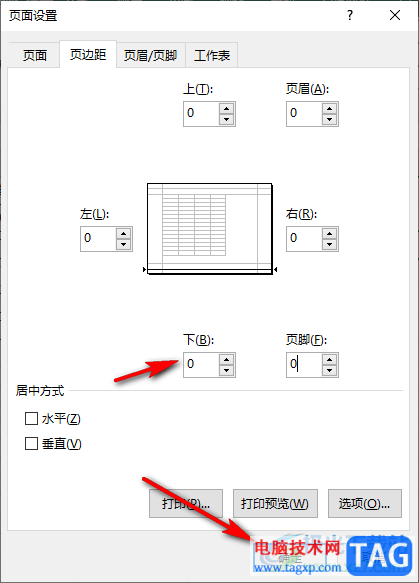
以上就是小编整理总结出的关于Excel让文档表格占满一张a4的方法,我们在Excel中先将表格的纸张大小设置为A4大小,然后进入自定义边距页面,在该页面中将上下左右和页眉页脚的页边距都设置为“0”即可,感兴趣的小伙伴快去试试吧。
 光电通mp3105cdn怎么清零
光电通mp3105cdn怎么清零
当打印机使用一段时间之后就需要把废墨清理掉,对打印机进行......
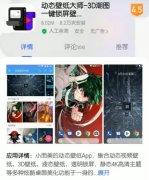 把视频做成动态壁纸教程
把视频做成动态壁纸教程
设置壁纸的时候很多的用户都会想去设置一个动态的壁纸,但是......
 2022国际森林日主题是什么
2022国际森林日主题是什么
2022国际森林日主题是什么,2022国际森林日主题是什么?3月21日是......
 如何清除系统垃圾文件:清理工具有哪些
如何清除系统垃圾文件:清理工具有哪些
如今,电脑面临着越来越多的系统垃圾文件,这些无用的文件占......
 故障报警声解读指南:电脑报警声代表什
故障报警声解读指南:电脑报警声代表什
故障报警声是电脑硬件故障诊断中一个重要但常被忽视的方面。......

Excel表格是一款非常好用的办公软件,在其中我们可以轻松编辑和处理数据内容。如果我们在Excel表格中实用函数公式得到计算结果后,希望填充一整列进行批量计算,小伙伴们知道具体该如何...

在Excel表格中有一个“定位条件”功能,使用该功能我们可以快速定位到指定单元格,比如我们可以快速定位到空值单元格,快速定位到最有一个单元格,快速定位到行内容或者列内容差异单元...

很多小伙伴在对表格文档进行编辑时经常会在表格中添加批注,批注有助于我们记录对单元格中内容的想法以及补充内容,有的小伙伴在使用Excel程序对表格文档进行编辑时想要在表格文档中将...

Excel是很多小伙伴都在使用的一款表格文档编辑程序,在这款程序中我们可以使用各种工具对表格中的数据进行计算、排序或是筛选等操作。有的小伙伴在使用Excel编辑表格文档的过程中想要将...

很多小伙伴在编辑表格文档的时候经常会需要在表格中输入一些特殊格式的数字,例如分数,以1/3为例,很多小伙伴在单元格中输入“1/3”之后,会发现单元格中的分数自动变为了日期“3月1日...
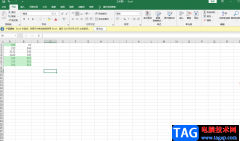
在使用Excel表格编辑工具进行数据的编辑操作时,不免会出现很多的重复数据,而想要快速的进行查重操作,并且可以将这个重复的数据标记出来的话,那么你可以通过使用Excel表格编辑工具中...

在Excel表格看软件中处理和分析数据时,我们可以借助一定的图表来帮助我们更好地进行分析,比如我们可以借助折线图查看数据的变化趋势等等。如果我们在Excel表格中插入折线图后,希望为...

Excel表格是一款非常好用的专业数据处理的软件,其中的功能非常强大,很多小伙伴都在使用。如果我们需要在Excel表格中为下拉列表设置条件,小伙伴们知道具体该如何进行操作吗,其实操作...

老师们经常用Excel制作学习考试成绩统计表,在数据录入中难免会出错,只好对对学生考试成绩进行加班校对。其实不必这么辛苦,只需要用到Excel强大的计算能力,五分钟就能将所有学...
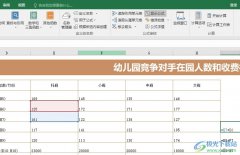
很多小伙伴在使用Excel程序对表格文档进行编辑的过程中可能会遇到需要现实单元格中公式的情况,其实在Excel中,我们不仅可以查看单个单元格中包含的公式,还可以通过设置直接让整个表格...

固定资产核算在应用Excel之前有两套账,一套是固定资产卡片或台账,作用是登记购入固定资产的名称、原值、折旧年限、年折旧额、净残值等,同时还要记录因报废或售出后固定资产...

excel软件是用户很喜欢的一款表格编辑软件,在这款办公软件中用户可以感受到其中的功能是很强大的,并且能够避免许多重复且复杂的操作过程,为用户带来了许多的帮助,当用户在excel软件...

在各种常用办公软件中我们经常会用到复制粘贴功能,或者剪切剪切功能,在Excel表格中进行粘贴时我们还可以根据实际需要选择粘贴方式,比如其中有一个“转置”粘贴,使用该粘贴方式我们...

Excel表格是很多“打工人”的必备办公软件,很多小伙伴们基本上每天都会需要使用到该软件。在Excel表格中我们经常会需要进行一些基础运算,有的小伙伴发现自己在Excel表格中进行求和运算后...
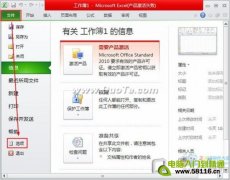
在使用电脑工作时常会发生一些异常情况,导致文件无法响应、死机等,如果你正在编辑文件却没能及时保存怎么办,今天小编为大家介绍一下如何在excel2010中设置定时保存。 首先在文...